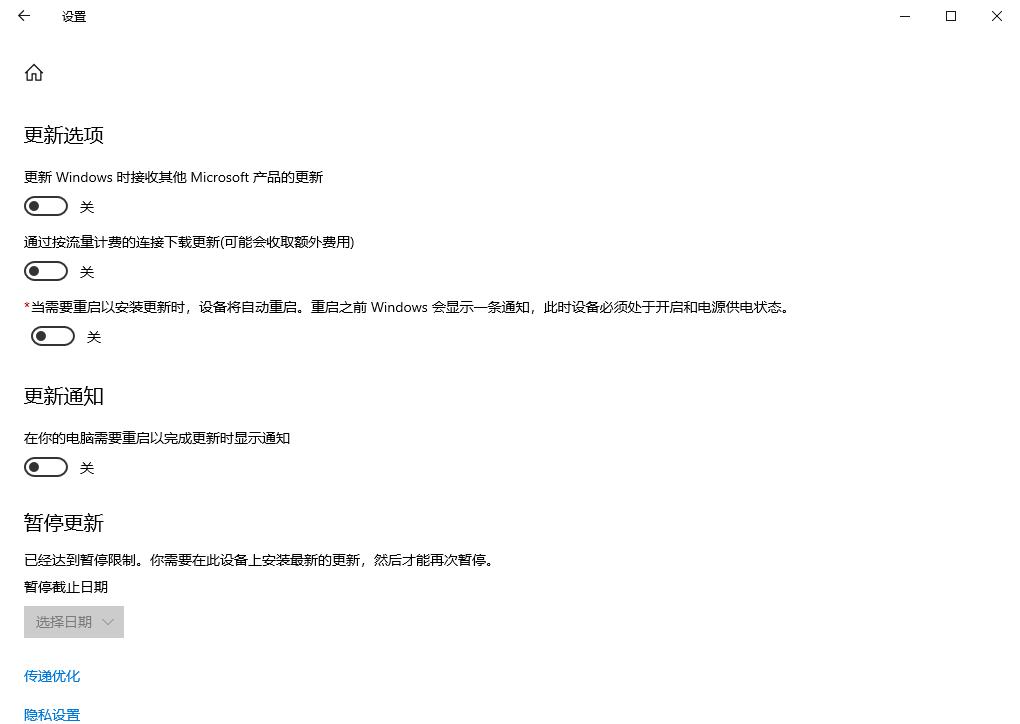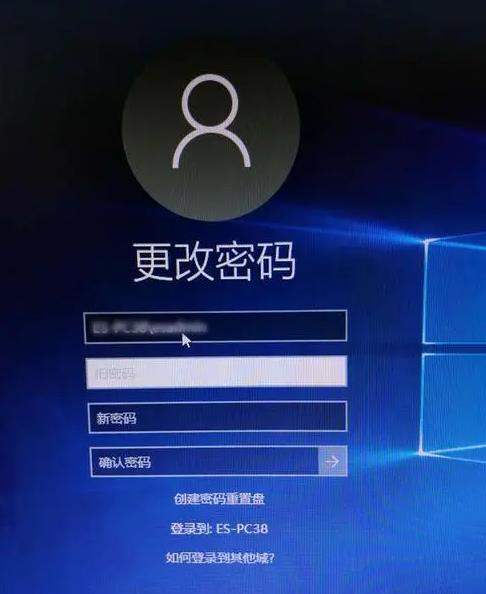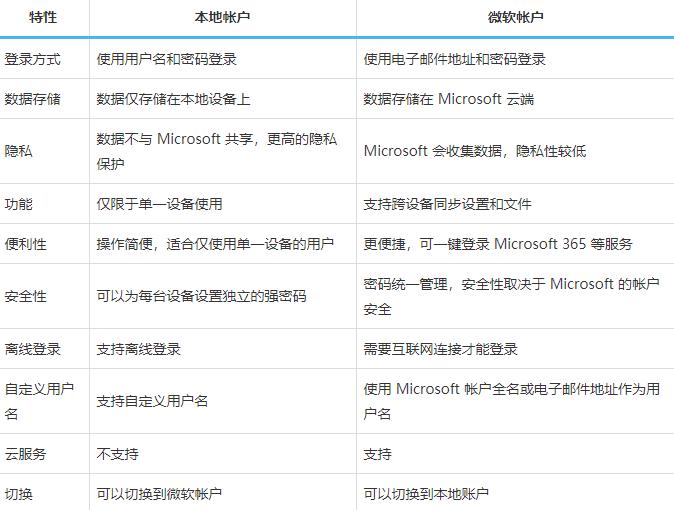win10接收wifi信号能力比win7差怎么办,win10系统wifi信号太差的解决方法
最近有朋友问小编win10接收wifi信号能力比win7差怎么办,对于这个问题,相信很多朋友都遇到过。现如今越来越多的朋友在使用win10系统,但是有的朋友在升级完win10系统后发现WiFi信号变差了,这是怎么回事呢?为什么win10接收wifi信号能力比win7差呢?我们应该如何解决此问题呢?别着急,小编这就为大家带来win10系统wifi信号太差的解决方法。
win10系统wifi信号太差的解决方法:
1、插入有网络的网线,即有线上网。然后右点击电脑屏幕右下角的“网络”图标;
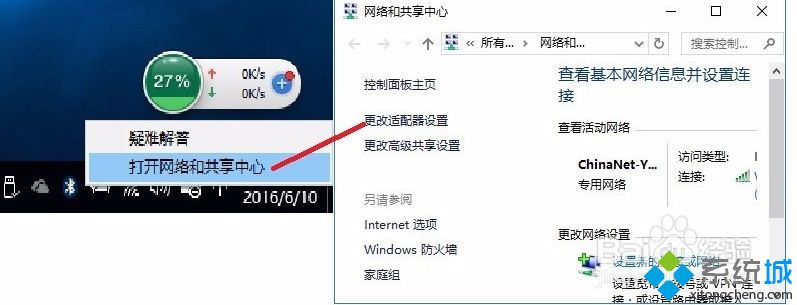
2、依次点击“打开网络和共享中心”→“更改适配器设置”(也可以从“控制面板”等其它途径打开),在出现“网络连接”的窗口中右击“WLAN”图标,接着点击“属性”; 继续,点击“WLAN属性”的网络“配置”;

3、在出现的“网络适配器属性”窗口中选择“驱动程序”项,点击“更新驱动程序”;
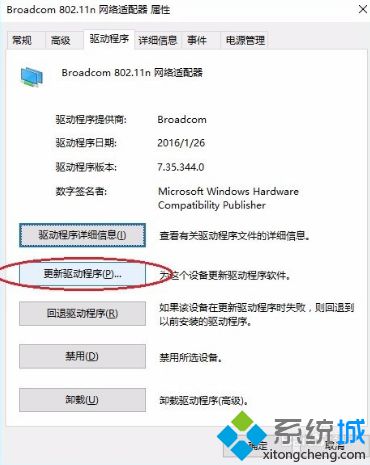
4、等待通过有线网络更新成功适配器驱动程序。至此,无线网络又恢复正常了。
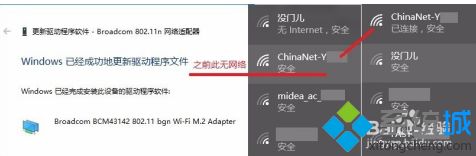
好了,以上就是关于win10接收wifi信号能力比win7差怎么办的全部内容了,希望本篇win10系统wifi信号太差的解决方法对你有所帮助。
我告诉你msdn版权声明:以上内容作者已申请原创保护,未经允许不得转载,侵权必究!授权事宜、对本内容有异议或投诉,敬请联系网站管理员,我们将尽快回复您,谢谢合作!